Πώς να επισημάνετε / υπό όρους μορφοποίηση ημερομηνιών παλαιότερες από 30 ημέρες στο Excel;
Για μια λίστα ημερομηνιών και θέλετε να επισημάνετε τα κελιά ημερομηνίας που είναι παλαιότερα από 30 ημέρες από τώρα, θα τα επισημάνετε ένα προς ένα χειροκίνητα; Αυτό το σεμινάριο παρουσιάζει πώς να επισημάνετε ημερομηνίες παλαιότερες από 30 ημέρες με μορφοποίηση υπό όρους στο Excel και να επιλέξετε και να μετρήσετε εύκολα ημερομηνίες παλαιότερες από μια συγκεκριμένη ημερομηνία με ένα καταπληκτικό εργαλείο.
Επισήμανση ημερομηνιών άνω των 30 ημερών με μορφοποίηση υπό όρους
Επιλέξτε και επισημάνετε εύκολα ημερομηνίες παλαιότερες από μια συγκεκριμένη ημερομηνία με ένα καταπληκτικό εργαλείο
Περισσότερα μαθήματα για την επισήμανση κελιών ...
Επιλέξτε εύκολα και μετρήστε ημερομηνίες παλαιότερες από μια συγκεκριμένη ημερομηνία στο Excel:
Η Επιλέξτε συγκεκριμένα κελιά χρησιμότητα του Kutools για Excel μπορεί να σας βοηθήσει να μετρήσετε γρήγορα και να επιλέξετε όλες τις ημερομηνίες σε ένα εύρος κελιών ημερομηνίας που είναι παλαιότερες από μια συγκεκριμένη ημερομηνία στο Excel. Πραγματοποιήστε λήψη του πλήρους χαρακτηριστικού 30 ημερών δωρεάν διαδρομής του Kutools για Excel τώρα!

Επισήμανση ημερομηνιών άνω των 30 ημερών με μορφοποίηση υπό όρους
Με τη λειτουργία μορφοποίησης υπό όρους του Excel, μπορείτε να επισημάνετε γρήγορα ημερομηνίες παλαιότερες από 30 ημέρες. Κάντε τα εξής:
1. Επιλέξτε τα δεδομένα ημερομηνιών και κάντε κλικ στο Αρχική > Μορφοποίηση υπό όρους > Νέος κανόνας. Δείτε το στιγμιότυπο οθόνης:

2. Στο Νέος κανόνας μορφοποίησης διαλόγου, πρέπει να:
- 2.1) Επιλέξτε Χρησιμοποιήστε έναν τύπο για να προσδιορίσετε ποια κελιά θα μορφοποιηθούν επιλογή του Επιλέξτε έναν τύπο κανόνα Ενότητα;
- 2.2) Εισαγάγετε τον παρακάτω τύπο στο Μορφοποιήστε τιμές όπου ισχύει αυτός ο τύπος κουτί;
- =A2<TODAY()-30
- 2.3) Κάντε κλικ στο Μορφή κουμπί και καθορίστε ένα χρώμα πλήρωσης για να επισημάνετε τα κελιά ημερομηνίας.
- 2.4) Κάντε κλικ στο OK κουμπί. Δείτε το στιγμιότυπο οθόνης:

Σημείωση: στον παραπάνω τύπο, A2 το πρώτο κελί του επιλεγμένου εύρους και 30 υποδεικνύει παλαιότερα από 30 ημέρες, μπορείτε να τα αλλάξετε ανάλογα με τις ανάγκες σας.
Τώρα όλες οι ημερομηνίες παλαιότερες από 30 ημέρες από σήμερα επισημαίνονται με καθορισμένο χρώμα πλήρωσης.

Εάν υπάρχουν κενά κελιά στη λίστα ημερομηνιών, θα επισημανθούν επίσης. Εάν δεν θέλετε να επισημανθούν τα κενά κελιά, προχωρήστε για να δημιουργήσετε έναν άλλο κανόνα.
3. Επιλέξτε ξανά τη λίστα ημερομηνιών, κάντε κλικ στο Αρχική > Μορφοποίηση υπό όρους > Διαχείριση κανόνων.

4. Στο Διαχειριστής κανόνων μορφοποίησης υπό όρους , κάντε κλικ στο Νέος κανόνας κουμπί.
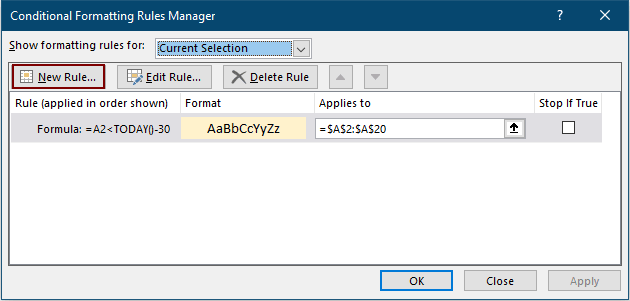
5. Στο άνοιγμα Επεξεργασία κανόνα μορφοποίησης πλαίσιο διαλόγου, παρακαλώ:
- 5.1) Επιλέξτε Χρησιμοποιήστε έναν τύπο για να προσδιορίσετε ποια κελιά θα μορφοποιηθούν επιλογή του Επιλέξτε έναν τύπο κανόνα Ενότητα;
- 5.2) Εισαγάγετε τον παρακάτω τύπο στο Μορφοποιήστε τιμές όπου ισχύει αυτός ο τύπος κουτί;
- =ISBLANK(A2)=TRUE
- 5.3) Κάντε κλικ στο κουμπί Εντάξει.

6. Όταν επιστρέψει στο Διαχειριστής κανόνα μορφοποίησης υπό όρους πλαίσιο διαλόγου, μπορείτε να δείτε ότι ο κανόνας παρατίθεται, ελέγξτε το Σταματήστε αν είναι αλήθεια κουτί για αυτό. Και τέλος κάντε κλικ στο OK κουμπί.

Στη συνέχεια, μπορείτε να δείτε μόνο επισημαίνονται ημερομηνίες που είναι παλαιότερες από 30 ημέρες σε επιλεγμένο εύρος.
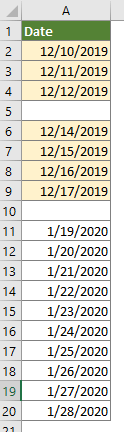
Επισημάνετε εύκολα ημερομηνίες παλαιότερες από μια συγκεκριμένη ημερομηνία με ένα καταπληκτικό εργαλείο
Εδώ παρουσιάστε ένα εύχρηστο εργαλείο - Επιλέξτε συγκεκριμένα κελιά χρησιμότητα του Kutools για Excel για σενα. Με αυτό το βοηθητικό πρόγραμμα, μπορείτε να επιλέξετε όλα τα κελιά ημερομηνίας σε ένα συγκεκριμένο εύρος που είναι παλαιότερο από μια συγκεκριμένη ημερομηνία και να το επισημάνετε με χρώμα φόντου χειροκίνητα όπως χρειάζεστε.
Πριν από την εφαρμογή Kutools για Excel, σας παρακαλούμε κατεβάστε και εγκαταστήστε το πρώτα.
1. Επιλέξτε τα κελιά ημερομηνίας, κάντε κλικ στο Kutools > Αγορά > Επιλέξτε συγκεκριμένα κελιά.

2. Στο Επιλέξτε συγκεκριμένα κελιά πλαίσιο διαλόγου, πρέπει:
- 2.1) Επιλέξτε Κύτταρο στο Τύπος επιλογής Ενότητα;
- 2.2) Επιλέξτε Λιγότερο από από το Ειδικός τύπος αναπτυσσόμενη λίστα και εισαγάγετε μια συγκεκριμένη ημερομηνία που θέλετε να επιλέξετε όλες τις ημερομηνίες λιγότερο από αυτήν στο πλαίσιο κειμένου.
- 2.3) Κάντε κλικ στο OK κουμπί.
- 2.4) Κάντε κλικ στο κουμπί OK στο επόμενο αναδυόμενο παράθυρο διαλόγου. (Αυτό το παράθυρο διαλόγου σας ενημερώνει πόσα κελιά ταιριάζουν με την κατάσταση και τα επιλεγμένα.)

3. Αφού επιλέξετε τα κελιά ημερομηνίας, εάν θέλετε να τα επισημάνετε, μεταβείτε χειροκίνητα στην Αρχική σελίδα> Συμπλήρωση χρώματος για να καθορίσετε ένα χρώμα επισήμανσης για αυτά.
Εάν θέλετε να έχετε μια δωρεάν δοκιμή (30-ημερών) αυτού του βοηθητικού προγράμματος, κάντε κλικ για να το κατεβάσετεκαι μετά πηγαίνετε για να εφαρμόσετε τη λειτουργία σύμφωνα με τα παραπάνω βήματα.
Σχετικά άρθρα:
Η μορφή υπό όρους χρονολογείται λιγότερο από / μεγαλύτερη από ό, τι σήμερα στο Excel
Αυτό το σεμινάριο σας δείχνει πώς να χρησιμοποιήσετε τη συνάρτηση ΣΗΜΕΡΑ σε μορφοποίηση υπό όρους για να επισημάνετε λεπτομερώς τις ημερομηνίες λήξης ή τις μελλοντικές ημερομηνίες στο Excel.
Αγνοήστε κενά ή μηδενικά κελιά σε μορφοποίηση υπό όρους στο Excel
Ας υποθέσουμε ότι έχετε μια λίστα δεδομένων με μηδέν ή κενά κελιά και θέλετε να μορφοποιήσετε υπό όρους αυτήν τη λίστα δεδομένων αλλά να αγνοήσετε τα κενά ή μηδενικά κελιά, τι θα κάνατε; Αυτό το άρθρο θα σας κάνει μια χάρη.
Αντιγράψτε τους κανόνες μορφοποίησης υπό όρους σε άλλο φύλλο εργασίας / βιβλίο εργασίας
Για παράδειγμα, έχετε επισημάνει υπό όρους ολόκληρες σειρές με βάση διπλά κελιά στη δεύτερη στήλη (Fruit Column) και έχετε χρωματίσει τις 3 κορυφαίες τιμές στην τέταρτη στήλη (Amount Column) όπως φαίνεται στο παρακάτω στιγμιότυπο οθόνης. Και τώρα θέλετε να αντιγράψετε τον κανόνα μορφοποίησης υπό όρους από αυτό το εύρος σε άλλο φύλλο εργασίας / βιβλίο εργασίας. Αυτό το άρθρο διαθέτει δύο λύσεις για να σας βοηθήσει.
Επισημάνετε κελιά με βάση το μήκος του κειμένου στο Excel
Ας υποθέσουμε ότι εργάζεστε με ένα φύλλο εργασίας με λίστα συμβολοσειρών κειμένου και τώρα, θέλετε να επισημάνετε όλα τα κελιά ότι το μήκος του κειμένου είναι μεγαλύτερο από 15. Αυτό το άρθρο θα μιλήσει για ορισμένες μεθόδους για την επίλυση αυτής της εργασίας στο Excel.
Τα καλύτερα εργαλεία παραγωγικότητας γραφείου
Αυξήστε τις δεξιότητές σας στο Excel με τα Kutools για Excel και απολαύστε την αποτελεσματικότητα όπως ποτέ πριν. Το Kutools για Excel προσφέρει πάνω από 300 προηγμένες δυνατότητες για την ενίσχυση της παραγωγικότητας και την εξοικονόμηση χρόνου. Κάντε κλικ εδώ για να αποκτήσετε τη δυνατότητα που χρειάζεστε περισσότερο...

Το Office Tab φέρνει τη διεπαφή με καρτέλες στο Office και κάνει την εργασία σας πολύ πιο εύκολη
- Ενεργοποίηση επεξεργασίας και ανάγνωσης καρτελών σε Word, Excel, PowerPoint, Publisher, Access, Visio και Project.
- Ανοίξτε και δημιουργήστε πολλά έγγραφα σε νέες καρτέλες του ίδιου παραθύρου και όχι σε νέα παράθυρα.
- Αυξάνει την παραγωγικότητά σας κατά 50% και μειώνει εκατοντάδες κλικ του ποντικιού για εσάς κάθε μέρα!
